Hinweis: Wir möchten Ihnen die aktuellsten Hilfeinhalte so schnell wie möglich in Ihrer eigenen Sprache bereitstellen. Diese Seite wurde automatisiert übersetzt und kann Grammatikfehler oder Ungenauigkeiten enthalten. Unser Ziel ist es, Ihnen hilfreiche Inhalte bereitzustellen. Teilen Sie uns bitte über den Link am unteren Rand dieser Seite mit, ob die Informationen für Sie hilfreich sind. Hier finden Sie den englischen Artikel als Referenz.
Sie können den Text, die Objekte und die Diagramme in Ihrer Präsentation animieren, um ihnen visuelle Effekte zu verleihen, darunter Eingangseffekte, Ausgangseffekte, Änderungen in Größe oder Farbe und sogar Änderungen der Bewegung. Sie können jeden Animationseffekt einzeln verwenden oder mehrere Effekte kombinieren. Beispielsweise können Sie eine Textzeile von links einfliegen und gleichzeitig größer werden lassen, indem Sie sowohl einen Eingangseffekt "Hineinfliegen" als auch einen Hervorhebungseffekt "Vergrößern/Verkleinern" anwenden.
Hinweis: Übergänge stelle eine weitere Möglichkeit dar, beim Wechsel von einer Folie zu einer anderen in einer Bildschirmpräsentation visuelle Effekte hinzuzufügen. Weitere Informationen zum Hinzufügen von Übergängen zwischen Folien finden Sie unter Hinzufügen, Bearbeiten oder Entfernen von Übergängen.
HinzuFügen von Animationen zu Text, einem Objekt oder einem Diagramm
-
Wählen Sie das Element aus, das Sie animieren möchten, klicken Sie auf die Registerkarte Animationen, und wählen Sie dann eine der folgenden Aktionen aus:
Ein Element soll...
Klicken Sie auf der Registerkarte Animationen im Menüband hier
Auf der Folie erscheinen

(Klicken Sie auf den Pfeil nach rechts, um weitere Optionen anzuzeigen)
Hervorgehoben werden

Verlassen Sie die Folie.

Einem definierten Pfad folgen

Sie können mehr als eine Animation auf ein einzelnes Objekt anwenden. Wählen Sie einfach das Objekt noch mal aus, und wenden Sie einen zusätzlichen Effekt darauf an.
Jeder Animationseffekt wird auf der Folie durch eine Nummer 

Bearbeiten von Animationseffekten
So ändern oder entfernen Sie Animationseffekte oder ordnen sie neu an
-
Wählen Sie die gewünschte Folie aus, und klicken Sie dann auf der Folie auf die Nummer des Animationseffekts, den Sie überprüfen möchten.
-
Im Bereich Animationen auf der rechten Seite werden alle Animationen auf der Folie angezeigt.
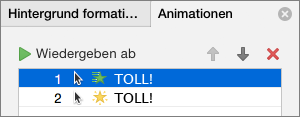
Dort können Sie folgende Aktionen ausführen:
-
Neuanordnen oder Entfernen von Animationen in Wiedergeben ab
-
Ändern der Funktionsweise der Animation oder Hinzufügen eines Sounds in Effektoptionen
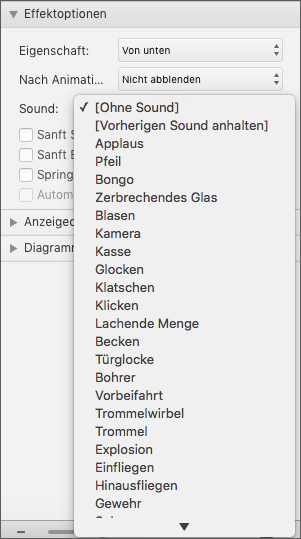
-
Ändern des Starts der Animation und ihrer Dauer in Anzeigedauer
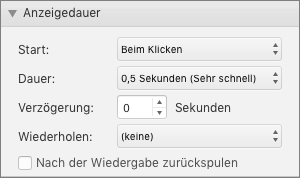
-
Um zu Beginn der Animation ein leeres Diagramm anzuzeigen, aktivieren Sie bei im Animationsbereich ausgewähltem Animationseffekt unter Diagrammanimationen das Kontrollkästchen Animation durch Zeichnen des Diagrammhintergrunds starten.
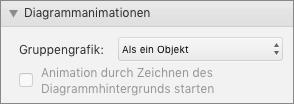
-
Wählen Sie Wiedergeben ab aus, um eine Vorschau Ihrer Änderungen anzuzeigen.
Siehe auch
Animieren von Text und Objekten mithilfe von Animationspfaden
Ändern oder Entfernen von Animationseffekten
Hinzufügen von Animationseffekten zu Text, einem Objekt oder einem Diagramm
-
Wählen Sie den Text, das Objekt oder das Diagramm aus, auf den bzw. das Sie einen Animationseffekt anwenden möchten.
-
Führen Sie eine der folgenden Aktionen aus:
Um zu animieren, wie der Text, das Objekt oder das Diagramm
Gehen Sie folgendermaßen von
in die Folie eintritt
Klicken Sie auf der Registerkarte Animationen unter Eingangseffekte auf die gewünschte Animation.
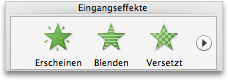
Um weitere Animationen anzuzeigen, zeigen Sie auf einen Animationseffekt, und klicken Sie dann auf

auf der Folie hervorgehoben wird
Klicken Sie auf der Registerkarte Animationen unter Hervorhebungseffekte auf die gewünschte Animation.
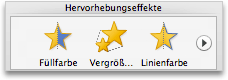
Um weitere Animationen anzuzeigen, zeigen Sie auf einen Animationseffekt, und klicken Sie dann auf

die Folie verlässt
Klicken Sie auf der Registerkarte Animationen unter Ausgangseffekte auf die gewünschte Animation.
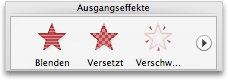
Um weitere Animationen anzuzeigen, zeigen Sie auf einen Animationseffekt, und klicken Sie dann auf

einem Animationspfad auf der Folie folgt
Klicken Sie auf der Registerkarte Animationen unter Bewegung auf Pfade, und klicken Sie dann auf die gewünschte Animation.

Wiedergeben, Anhalten oder Beenden von Film- oder Audioclips
Hinweis: Sie müssen das Audio- oder Videoobjekt auf der Folie auswählen um die verfügbaren Animationseffekte anzuzeigen.
Klicken Sie auf der Registerkarte Animationen unter Hervorhebungseffekte auf Wiedergabe, Pause oder Stopp.
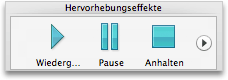
-
Um die Animation zu variieren, beispielsweise die Richtung, in der sich ein animiertes Objekt bewegt, klicken Sie unter Animationsoptionen auf Effektoptionen, und wählen Sie dann die gewünschte Variation aus.
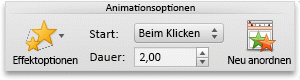
Tipps:
-
Jeder Animationseffekt wird auf der Folie durch eine Nummer


-
Sie können andere Animationsoptionen ändern, beispielsweise die Geschwindigkeit oder die Art und Weise, wie die Animationen beginnen. Weitere Informationen finden Sie unter "Ändern der Reihenfolge von Animationseffekten auf einer Folie".
-
Um eine Vorschau aller Animationseffekte auf der Folie auszuführen, klicken Sie auf der Registerkarte Animationen unter Vorschau auf Wiedergabe.
-
Um zu Beginn der Animation ein leeres Diagramm anzuzeigen, aktivieren Sie bei im Animationsbereich ausgewähltem Animationseffekt unter Diagrammanimationen das Kontrollkästchen Animation durch Zeichnen des Diagrammhintergrunds starten.
Wie gehe ich vor, wenn "Effektoptionen" nicht verfügbar ist?
-
Die Schaltfläche Effektoptionen wird möglicherweise abgeblendet angezeigt, weil für den ausgewählten Animationseffekt oder den animierten Objekttyp keine Effektoptionen verfügbar sind. Bevor Sie aber annehmen, dass dies der Fall ist, überprüfen Sie, ob die Animationsnummer

Sie können mehrere Animationseffekte auf das gleiche Objekt anwenden. Die Animationen können nacheinander oder gleichzeitig ausgeführt werden. Die folgenden Schritte erläutern, wie Sie ein Objekt von links einfliegen und zugleich größer werden lassen.
Anwenden mehrerer Animationen auf Text, ein einzelnes Objekt oder ein Diagramm
-
Wählen Sie den Text, das Objekt oder das Diagramm aus, auf den bzw. das Sie einen Animationseffekt anwenden möchten.
-
Klicken Sie auf der Registerkarte Animationen unter Eingangseffekte auf Hineinfliegen.
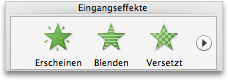
Um weitere Animationen anzuzeigen, zeigen Sie auf einen Animationseffekt, und klicken Sie dann auf

-
Wählen Sie den Text, das Objekt oder das Diagramm erneut aus.
-
Klicken Sie auf der Registerkarte Animationen unter Hervorhebungseffekte auf Vergrößern/Verkleinern.
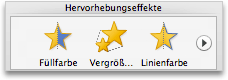
Um weitere Animationen anzuzeigen, zeigen Sie auf einen Animationseffekt, und klicken Sie dann auf

-
Wählen Sie den Animationseffekt aus, den Sie der Folie soeben hinzugefügt haben.
Hinweis: Jeder Animationseffekt wird auf der Folie durch eine Nummer

-
Klicken Sie auf der Registerkarte Animationen unter Animationsoptionen im Popupmenü Start auf Mit Vorheriger.
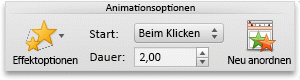
Tipp: Um eine Vorschau aller Animationseffekte auf der Folie auszuführen, klicken Sie auf der Registerkarte Animationen unter Vorschau auf Wiedergabe.
Sie können die Liste der Animationen auf der Folie anzeigen, um die Reihenfolge zu ändern, in der sie wiedergegeben werden, erweiterte Optionen ändern oder eine Animation entfernen.
Anzeigen einer Liste der Animationen auf einer Folie
-
Wählen Sie im Navigationsbereich die Folie mit den Animationseffekten aus, die Sie ansehen möchten.
-
Klicken Sie im Menü Ansicht auf Normal.
-
Klicken Sie oben im Navigationsbereich auf die Registerkarte Folien





-
-
Klicken Sie auf der Registerkarte Animationen unter Animationsoptionen auf Neu anordnen.
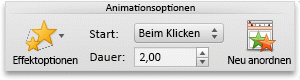
Hinzufügen von Sound zu einer Animation
-
Wählen Sie im Navigationsbereich die Folie aus, die den zu ändernden Animationseffekt enthält.
-
Klicken Sie auf die Folie, und klicken Sie dann auf der Registerkarte Animationen unter Animationsoptionen auf Neu anordnen.
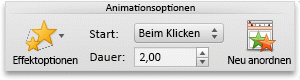
-
Klicken Sie unter Animationsreihenfolge auf den Animationseffekt.
-
Klicken Sie im Popupmenü Sound unter Effektoptionen auf einen Soundeffekt.
-
Um eine Vorschau aller Animationseffekte auf der Folie auszuführen, klicken Sie auf der Registerkarte Animationen unter Vorschau auf Wiedergabe.

Ändern der Reihenfolge von Animationseffekten auf einer Folie
-
Wählen Sie im Navigationsbereich die Folie aus, die den zu ändernden Animationseffekt enthält.
Auswählen von Folien im Navigationsbereich
-
Klicken Sie im Menü Ansicht auf Normal.
-
Klicken Sie oben im Navigationsbereich auf die Registerkarte Folien





-
-
Klicken Sie auf der Registerkarte Animationen unter Animationsoptionen auf Neu anordnen.
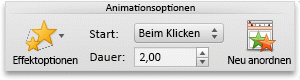
-
Klicken Sie unter Animationsreihenfolge auf einen Animationseffekt.
-
Um den Animationseffekt zu verschieben, klicken Sie auf den Pfeil nach oben oder den Pfeil nach unten.
Tipp: Um eine Vorschau aller Animationseffekte auf der Folie auszuführen, klicken Sie auf der Registerkarte Animationen unter Vorschau auf Wiedergabe.
Ändern der Geschwindigkeit des Animationseffekts
Die Geschwindigkeit von Animationseffekten wird durch ihre Dauer bestimmt, also dadurch, wie lange sie angezeigt werden.
-
Wählen Sie im Navigationsbereich die Folie aus, die den zu ändernden Animationseffekt enthält, und klicken Sie dann auf die Registerkarte Animation.
Auswählen von Folien im Navigationsbereich
-
Klicken Sie im Menü Ansicht auf Normal.
-
Klicken Sie oben im Navigationsbereich auf die Registerkarte Folien





-
-
Wählen Sie auf der Folie den Animationseffekt aus, den Sie ändern möchten.
Tipps:
-
Jeder Animationseffekt wird auf der Folie durch eine Nummer


-
Um einen Animationseffekt in einen nummerierten Stapel auszuwählen

-
-
Geben Sie auf der Registerkarte Animationen unter Animationsoptionen im Feld Dauer die gewünschte Anzahl Sekunden ein, die die Ausführung des Effekts dauern soll.
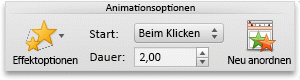
Tipp: Um eine Vorschau aller Animationseffekte auf der Folie auszuführen, klicken Sie auf der Registerkarte Animationen unter Vorschau auf Wiedergabe.
Ändern des Starts eines Animationseffekts
-
Wählen Sie im Navigationsbereich die Folie aus, die den zu ändernden Animationseffekt enthält, und klicken Sie dann auf die Registerkarte Animation.
Auswählen von Folien im Navigationsbereich
-
Klicken Sie im Menü Ansicht auf Normal.
-
Klicken Sie oben im Navigationsbereich auf die Registerkarte Folien





-
-
Wählen Sie auf der Folie den Animationseffekt aus, den Sie ändern möchten.
Tipps:
-
Jeder Animationseffekt wird auf der Folie durch eine Nummer


-
Um einen Animationseffekt in einen nummerierten Stapel auszuwählen

-
-
Führen Sie auf der Registerkarte Animationen unter Animationsoptionen im Popupmenü Start eine der folgenden Aktionen aus:
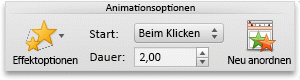
|
Zum Starten des Animationseffekts |
Klicken Sie auf |
|
Beim Klicken auf die Folie |
Beim Klicken |
|
Gleichzeitig mit dem vorhergehenden Animationseffekt in der Liste (ein Klick startet zwei oder mehr Animationseffekte zugleich) |
Mit Vorherigen |
|
Unmittelbar nach dem Ende des vorherigen Animationseffekts in der Liste (es ist kein weiterer Klick erforderlich, um die nächste Animation zu starten) |
Nach Vorherigem |
Um eine Vorschau aller Animationseffekte auf der Folie auszuführen, klicken Sie auf der Registerkarte Animationen unter Vorschau auf Wiedergabe.
Siehe auch
Animieren von Text und Objekten
Animieren von Text und Objekten mithilfe von Animationspfaden
Ändern oder Entfernen von Animationseffekten
Ändern der Objekt- oder Textfarbe nach dem Abspielen einer Animation










